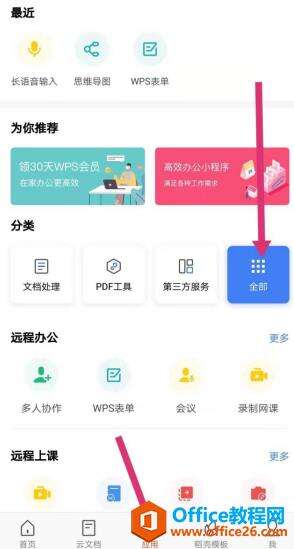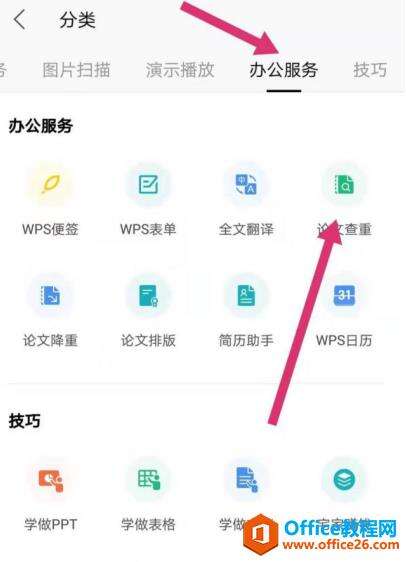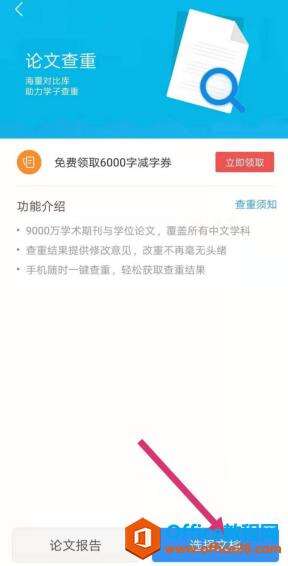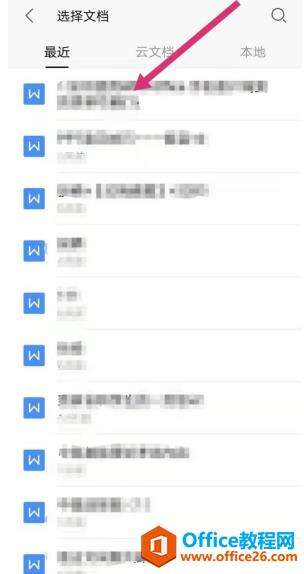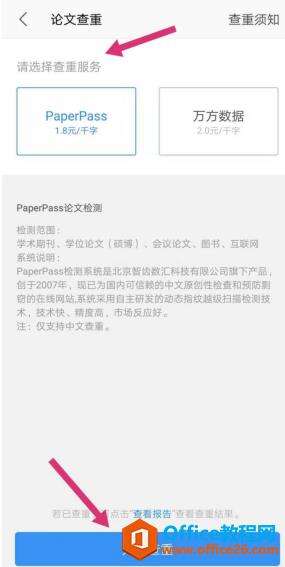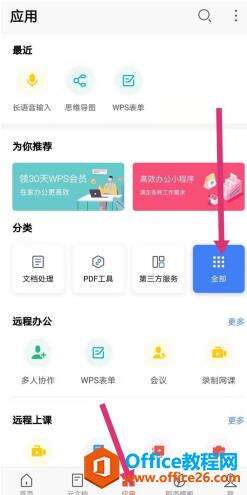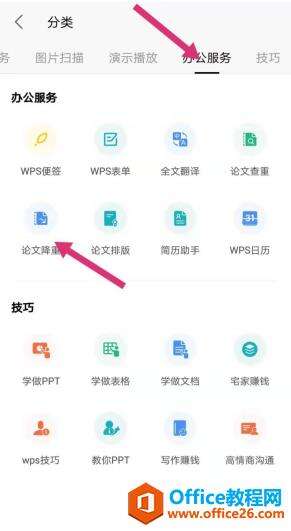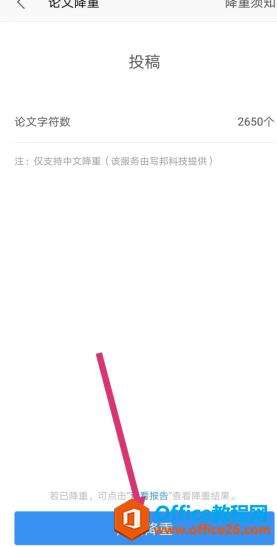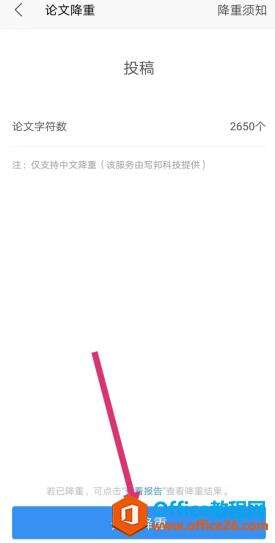如何使用 WPS 里的论文查重和降重功能
办公教程导读
收集整理了【如何使用 WPS 里的论文查重和降重功能】办公软件教程,小编现在分享给大家,供广大互联网技能从业者学习和参考。文章包含389字,纯文字阅读大概需要1分钟。
办公教程内容图文
先点击办公服务,再点击论文查重。
点击页面中的选择文档。
点击要查重论文所在文档。
选择好查重服务后,点击开始查重。付费后就可以得到查重结果了。
以上,就是WPS里论文查重功能的使用方法。
我们再来看一下WPS里论文降重功能的使用方法。
首先,点击应用,再点击分类中的全部。
先点击办公服务,再点击论文降重。
点击页面中的选择文档,然后像上面论文查重那样选择好文档。
最后,点击开始降重。付费后就可以得到降重结果了。
办公教程总结
以上是为您收集整理的【如何使用 WPS 里的论文查重和降重功能】办公软件教程的全部内容,希望文章能够帮你了解办公软件教程如何使用 WPS 里的论文查重和降重功能。
如果觉得办公软件教程内容还不错,欢迎将网站推荐给好友。